Micromod Micro-DCI: 53MT6000 Micro-Tools User Manual
Page 9
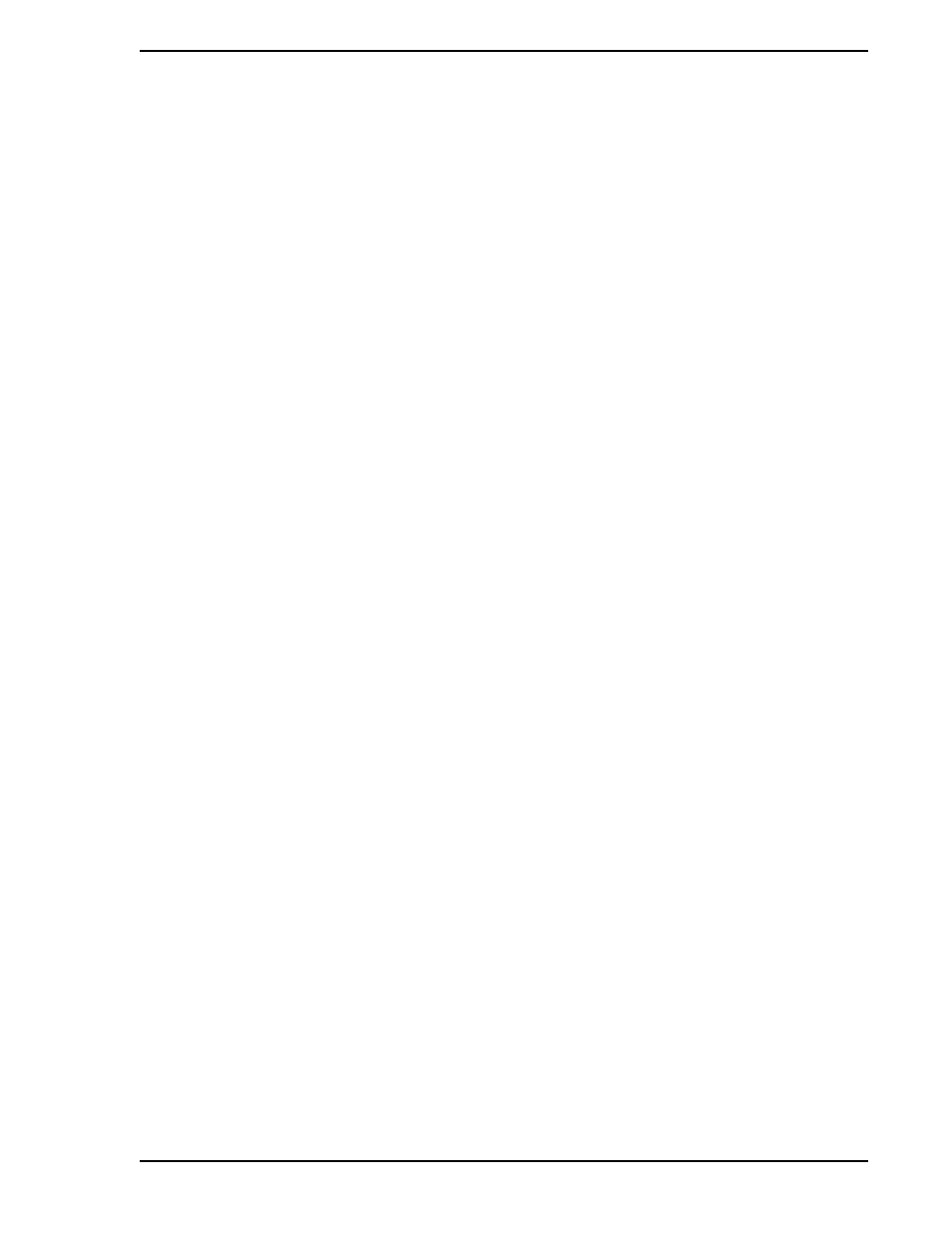
53MT6000 INSTRUCTION MANUAL
Contents vii
Figure 7-16. Status Parameter Configuration Window ..................................... 62
Figure 7-17. Parameter Configuration Window ................................................ 64
Figure 7-19. TOTALIZER Configuration Window .............................................. 67
Figure 7-20. Trend Configuration Window ........................................................ 69
Figure 7-21. External I/O Configuration Window .............................................. 71
Figure 7-22. Communication Configuration Window ........................................ 73
Figure 7-24. OPTIONS Configuration Window ................................................. 76
Figure 7-27. Allen Bradley Configuration Window ............................................ 78
Figure 7-28. Opto 22 Parameter Configuration Window .................................. 82
Figure 7-29. Modbus Master Configuration Window ........................................ 87
Figure 7-30. Modbus Slave Configuration Window .......................................... 91
Figure 7-31. Siemens Parameter Configuration Window ................................. 93
Figure 7-32. Koyo Parameter Configuration Window ....................................... 97
Figure 7-33. HART Parameter Configuration Window .................................... 101
Figure 7-34. Printer Parameter Configuration Window ................................... 103
Figure 7-35. Passwords Configuration Window ............................................. 104
Figure 7-36. CALIBRATION Configuration Window ....................................... 105
Figure 8-1. Open F-TRAN File Window .......................................................... 107
Figure 8-2. F-TRAN Editor Window for a New File ......................................... 108
Figure 8-3. Diagram of Image File Building Process ...................................... 110
Figure 3-1. My Computer Icon and Menu ........................................................... 6
Figure 3-3. Hardware Key for Use with Micro-Tools System Software ............... 7
Figure 3-4. SUPERVISOR-PC Jumper Terminal Locations ................................ 9
Figure 3-5. Connecting the Computer’s COM Port to the DataLink ................. 11
Figure 3-6. Micro-Tools DataLink SUPERVISOR Card to DataLink
Interconnection Diagram (ID-53-1610) ........................................... 12
Figure 3-7. Micro-Tools MicroLink SUPERVISOR Card to MicroLink
Interconnection Diagram (ID-53-1597) ........................................... 13
Figure 4-1. MicroTools Windows Menu Group ................................................. 19
Figure 4-2. Micro-DCI Communications Services Windows Menu Group ........ 19
Figure 6-4. Create a New Project, Method 1 .................................................... 31
Figure 6-5. Create a New Project, Method 2 .................................................... 31
